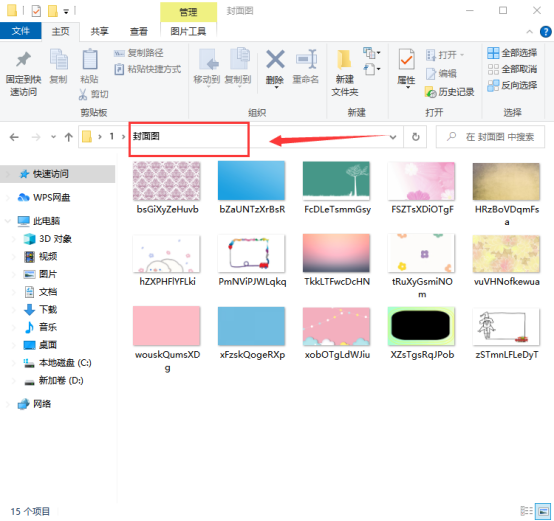文件批量改名,文件重命名后如何做到信息一键导出保存表格中
有很多朋友都在问如何给文件进行重命名,有没有最简单的文件重命名方法,当然是有的,今天小编就来分享操作步骤,给文件进行重命名后将数据信息一键导出保存在表格里面,一起来看看吧!
第一步,运行软件“文件批量改名高手”我们切换到“文件批量重命名”界面,点击“添加文件夹”。
第二步,选择单个文件夹中的文件,在弹出的文件框中将文件夹全选并打开。
第三步,这时在原文件名栏中,可以看到文件夹中的文件被成功添加到原文件名栏中,一行一个排序。
第四步,随机选择一个命名方式,随机命名的方式有多种任意选择一个即可。
第五步,点击“开始改名”在上方状态栏中显示重命名成功,任意点击一行“右键”选择导出当前表格。
第六步,在弹出的窗口中选择一个位置保存,然后输入一个文件名就可以保存一下。
第七步,这样操作文件数据信息就被成功导出,可以看到原文件名、新文件名、文件位置、状态都会被保存在表格中。